RAID-peilaus tarkoittaa täsmälleen samaa datakirjoitusta kahdelle levylle kirjoittavaa kloonia (tai peiliä). Vähintään kaksi levyä tarvitaan enemmän array luoda RAID1 ja se on hyödyllinen vain, kun luku suorituskyky tai luotettavuus on tarkempi kuin tietojen tallennuskapasiteetti.

peilit on luotu suojaamaan levyvian aiheuttamalta tietojen menetykseltä. Jokainen levy peilissä sisältää tarkan kopion tiedoista. Kun yksi levy epäonnistuu, samat tiedot voidaan hakea toiselta toimivalta levyltä. Epäonnistunut asema voidaan kuitenkin korvata käynnissä olevalta tietokoneelta ilman käyttäjän keskeytyksiä.
RAID 1: n ominaisuudet
- Mirrorin suorituskyky on hyvä.
- 50% tilasta menetetään. Tarkoittaa, jos meillä on kaksi levyä 500GB koko yhteensä, se on 1TB mutta peilaus se näyttää meille vain 500GB.
- ei tietojen häviämistä Peilauksessa, jos yksi levy epäonnistuu, koska molemmilla levyillä on sama sisältö.
- lukeminen on hyväksi kuin datan kirjoittaminen ajettavaksi.
vaatimukset
vähintään kaksi levymäärää saa luoda RAID 1: n, mutta lisää levyjä voi lisätä käyttämällä kahta kertaa 2, 4, 6, 8. Lisätäksesi lisää levyjä järjestelmässäsi on oltava raid-fyysinen sovitin (laitteistokortti).
tässä käytämme ohjelmisto raid ei laitteisto raid, jos järjestelmä on sisäänrakennettu fyysinen laitteisto raid-kortti voit käyttää sitä sen apuohjelma UI tai käyttämällä Ctrl+I-näppäintä.
Lue myös: Raidin peruskäsitteet Linuxissa
oma Palvelinasetelma
Operating System :CentOS 6.5 FinalIP Address :192.168.0.226Hostname :rd1.tecmintlocal.comDisk 1 :/dev/sdbDisk 2 :/dev/sdc
Tämä artikkeli opastaa vaihe vaiheelta ohjeet siitä, miten asentaa ohjelmisto RAID 1 tai peili käyttäen mdadm (luo ja hallinnoi raid) Linux-alustalla. Tosin samat ohjeet toimivat myös muissa Linux-jakeluissa, kuten RedHat, CentOS, Fedora jne.
Vaihe 1: Asennus edellytykset ja tutkia asemia
1. Kuten edellä sanoin, käytämme mdadm apuohjelma luomiseen ja hallintaan RAID Linuxissa. Niin, nyt asentaa mdadm ohjelmistopaketti Linuxissa käyttäen yum tai apt-get paketinhallinta työkalu.
# yum install mdadm# apt-get install mdadm
2. Kun’ mdadm ’ paketti on asennettu, meidän täytyy tutkia levyasemat onko jo raid määritetty käyttämällä seuraavaa komentoa.
# mdadm -E /dev/sd

kuten näet yllä olevasta näytöstä että ei ole mitään super-lohko havaittu vielä, tarkoittaa ei raid määritelty.
Vaihe 2: aseman osiointi RAID-ohjelmaa varten
3. Kuten edellä mainittiin, että käytämme vähintään kahta osiota /dev/sdb ja /dev/sdc RAID1: n luomiseen. Let ’s luoda osioita nämä kaksi asemaa käyttäen’ fdisk ’ komento ja muuttaa tyyppi raid aikana osio luominen.
# fdisk /dev/sdb
noudata alla olevia ohjeita
- paina ” n ” luodaksesi uuden osion.
- valitse sitten ” P ” ensisijaiselle osiolle.
- valitse seuraavaksi osionumero 1.
- Anna oletus täysikokoinen painamalla vain kaksi kertaa Enter-näppäintä.
- seuraava paina ” p ” tulostaaksesi määritellyn osion.
- paina ” L ” listataksesi kaikki saatavilla olevat tyypit.
- Kirjoita ” t ” valitsemaan osiot.
- valitse ” fd ” Linux raid-autolle ja paina Enter soveltaaksesi.
- käytä sitten ”p”: tä tulostamaan tekemämme muutokset.
- Use ‘w‘ to write the changes.
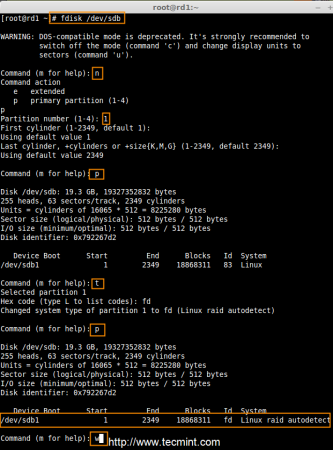
After ‘/dev/sdb‘ partition has been created, next follow the same instructions to create new partition on /dev/sdc drive.
# fdisk /dev/sdc
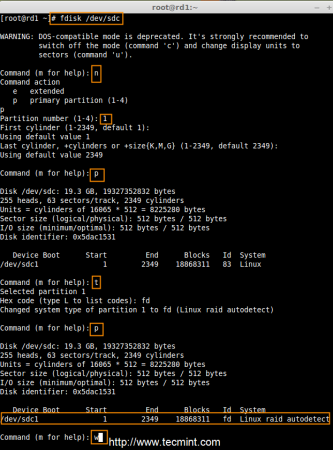
4. Kun molemmat osiot on luotu onnistuneesti, varmista muutokset molemmissa sdb & sdc-asema käyttäen samaa ”mdadm” – komentoa ja vahvista myös RAID-tyyppi, kuten seuraavissa näyttökaappauksissa näkyy.
# mdadm -E /dev/sd


Note: Kuten näette yllä olevassa kuvassa, ei ole mitään määritelty RAID sdb1 ja sdc1 asemat toistaiseksi, se on syy saamme kuin ei super-lohkot havaittu.
Vaihe 3: RAID1-laitteiden luominen
5. Seuraavaksi luo RAID1-laite nimeltä ’/ dev / md0’ käyttäen seuraavaa komentoa ja verity it.
# mdadm --create /dev/md0 --level=mirror --raid-devices=2 /dev/sd1# cat /proc/mdstat
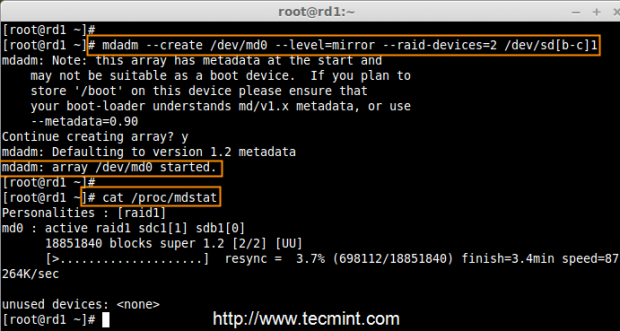
6. Seuraavaksi tarkista raid laitteiden tyyppi ja raid array käyttämällä seuraavia komentoja.
# mdadm -E /dev/sd1# mdadm --detail /dev/md0
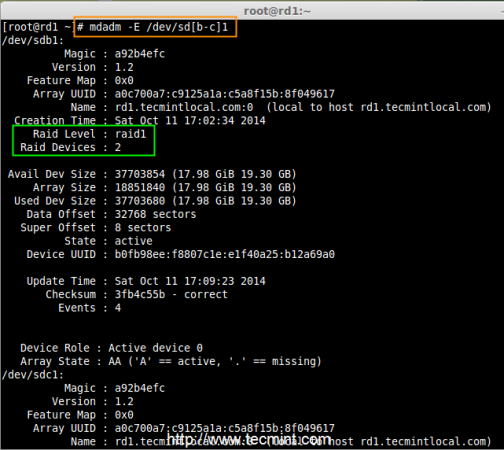
yllä olevista kuvista voi helposti ymmärtää, että RAID1 on luotu ja käyttää /dev/sdb1 ja /dev/sdc1 osioita ja myös tilan voi nähdä uudelleensynkkaus.
Vaihe 4: luodaan tiedostojärjestelmä RAID-laitteelle
7. Create file system using ext4 for md0 and mount under /mnt/raid1.
# mkfs.ext4 /dev/md0

8. Next, mount the newly created filesystem under ‘/mnt/raid1‘ and create some files and verify the contents under mount point.
# mkdir /mnt/raid1# mount /dev/md0 /mnt/raid1/# touch /mnt/raid1/tecmint.txt# echo "tecmint raid setups" > /mnt/raid1/tecmint.txt
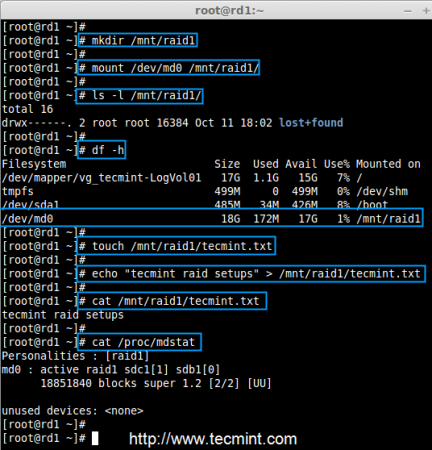
9. Voit auto-mount RAID1 järjestelmän uudelleenkäynnistyksen, sinun täytyy tehdä merkintä fstab tiedosto. Avaa’/etc / fstab ’ – tiedosto ja lisää seuraava rivi tiedoston alareunaan.
/dev/md0 /mnt/raid1 ext4 defaults 0 0
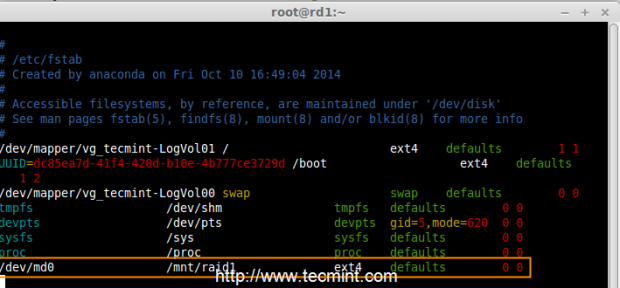
10. Suorita mount-a tarkistaaksesi, onko fstab: n syötössä virheitä.
# mount -av

11. Next, save the raid configuration manually to ‘mdadm.conf‘ file using the below command.
# mdadm --detail --scan --verbose >> /etc/mdadm.conf
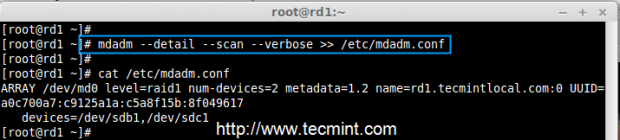
The above configuration file is read by the system at the reboots and load the RAID devices.
Step 5: Tarkista tiedot Levyvian jälkeen
12. Päätarkoituksemme on, vaikka minkä tahansa kiintolevyn epäonnistua tai kaatua meidän tiedot on oltava saatavilla. Katsotaan, mitä tapahtuu, kun jokin levy levy ei ole käytettävissä array.
# mdadm --detail /dev/md0

yllä olevassa kuvassa näkyy 2 laitteita saatavilla meidän RAID ja aktiiviset laitteet ovat 2. Nyt katsotaan, mitä tapahtuu, kun levy kytketty pois (poistettu sdc levy) tai epäonnistuu.
# ls -l /dev | grep sd# mdadm --detail /dev/md0
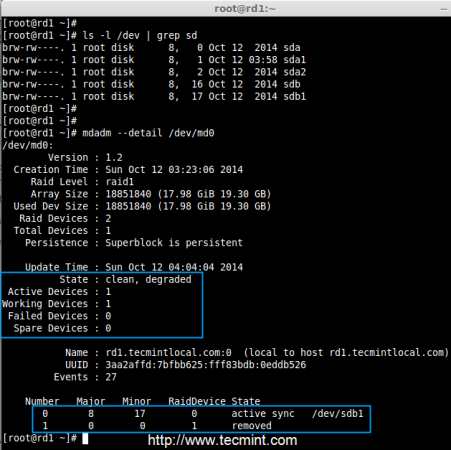
nyt yllä olevasta kuvasta näkyy, että kovalevymme on hukassa. Irrotin yhden aseman Virtuaalikoneestani. Tarkastakaamme nyt arvokkaat tietomme.
# cd /mnt/raid1/# cat tecmint.txt

huomasitko, että tieto on vielä saatavilla. Tästä tulemme tuntemaan RAID 1: n (peili) edun. Seuraavassa artikkelissa, näemme, miten setup RAID 5 striping jaettu pariteetti. Toivottavasti tämä auttaa sinua ymmärtämään, miten RAID 1 (peili) toimii.